| 일 | 월 | 화 | 수 | 목 | 금 | 토 |
|---|---|---|---|---|---|---|
| 1 | 2 | 3 | 4 | 5 | ||
| 6 | 7 | 8 | 9 | 10 | 11 | 12 |
| 13 | 14 | 15 | 16 | 17 | 18 | 19 |
| 20 | 21 | 22 | 23 | 24 | 25 | 26 |
| 27 | 28 | 29 | 30 |
- Error creating bean with name
- queryDSL
- JPA
- 1차캐시
- JoinColumn
- 최종 프로젝트
- 인텔리제이
- jwt메서드
- uncheck Exception
- spring서버
- 스프링 부트 공식 문서
- Unsatisfied dependency
- REST란
- 스프링부트오류
- jpa회원가입
- Filter
- 복합키
- JPA주의사항
- Spring Spring boot 차이
- Q 클래스
- 빈생성안됨
- jpa에러
- json gson 차이
- git
- 스프링 부트 기능
- json
- github
- REST API 규칙
- ERD 작성
- @IdClass
- Today
- Total
Everyday Dev System
react로 프론트 구현 시도 중 에러 해결 본문
1. 개발 환경 설정: 컴퓨터에 Node.js 및 npm(노드 패키지 관리자) 설치하기. LTS로 설치하였습니다.
공식 Node.js 웹사이트에서 다운로드할 수 있습니다: https://nodejs.org
Node.js
Node.js® is a JavaScript runtime built on Chrome's V8 JavaScript engine.
nodejs.org
2. 새 반응 프로젝트 만들기:
터미널 또는 명령 프롬프트를 열고 다음 명령을 사용하여 Create React App을 사용하여 새 React 프로젝트를 만듭니다.
"my-react-app"을 원하는 프로젝트 이름으로 변경하시기 바랍니다.
npx create-react-app my-react-app1) Mac에서는 터미널 창에 입력하여 실행이 가능합니다.
2) Window에서는 "npm install -g create-react-app" 를 통해 설치한 후에 프로젝트를 생성하여야 한다.
예시)
npm install -g create-react-app
npx create-react-app task-rail-app
cd task-rail-app

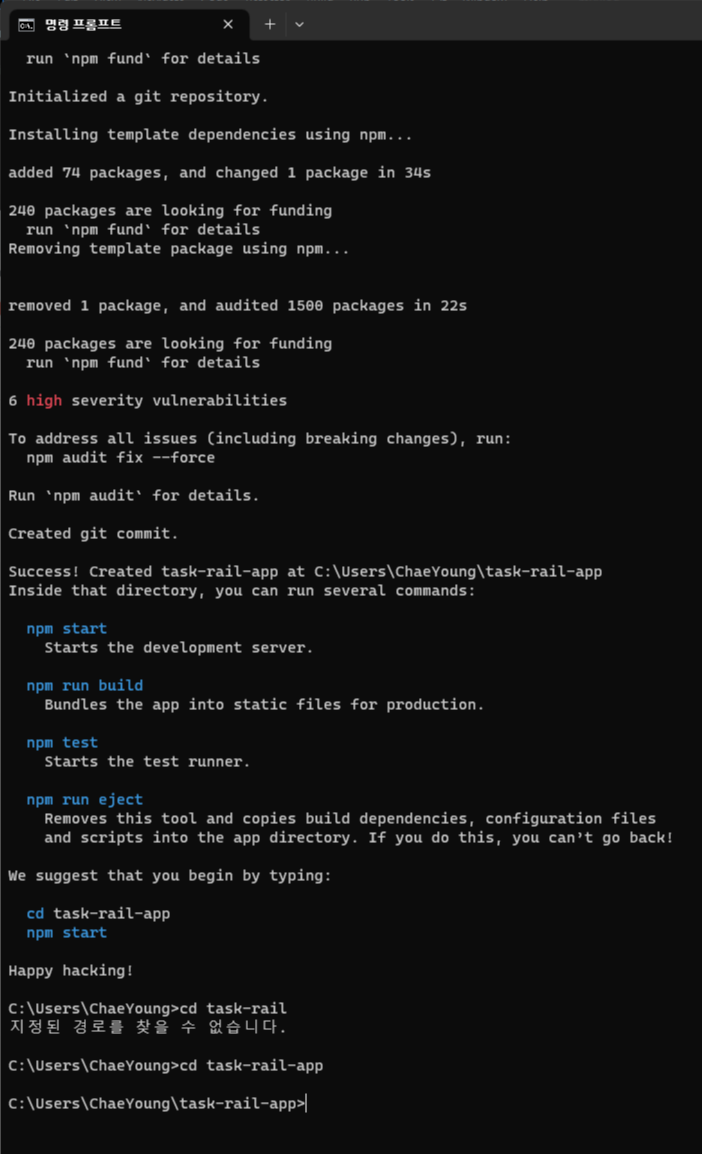
요약하자면, Install이 정상적으로 되지 않아서 create-react-app 명령어가 실행되지 않은 것이다.
아래와 같은 오류와 경로 오류가 났다.
npm ERR! code ENOENT(errno -4058)
처음에는 환경 변수가 잘못되어 있는줄 착각하고, 환경변수만 찾아서 고쳤었다.
하지만, 백날 환경변수를 수정하면 뭐하나..
패키지 (.json) 파일이 잘 설치가 되어 있지 않아서 뜨는 오류였던 것이다.
그래서 문제를 처음부터 다시 생각하고 구글링을 해보니,
npm install -g create-react-app
해당 명령어를 다시 설치하라고 했다.
이를 시도해보니 잘 해결되었다!!!
ENOENT 에러가 뜰 때는 패키지 설치가 잘 되어 있는지 확인이 필요하다는 사실을 알게 되었다.
참조 :
https://devbirdfeet.tistory.com/3
React 실행오류 - npm ERR! code ENOENT(errno -4058)
Updated 21/07/30 문제상황 " npm ERR! code ENOENT(errno -4058) " React를 실행하기 위해 visual studio 터미널창에 npm run start를 입력하니 4058로 시작하는 에러가 나왔다. path를 살펴보니 설치시 지정한 경로와 달랐
devbirdfeet.tistory.com
'내배캠 주요 학습 > TIL : Today I Learned' 카테고리의 다른 글
| Type javax.servlet.http.HttpServletRequest not present (0) | 2023.08.17 |
|---|---|
| 스프링 부트 버전에 따른 Swagger 활용 차이 (0) | 2023.08.17 |
| 8월 첫째주 개발 공부 정리 (0) | 2023.08.04 |
| 7월 마지막주 WIL (0) | 2023.07.30 |
| wsl에서 안되면 power shell을 써라 (0) | 2023.07.26 |



